|
PARIS 
Grazie edith per il permesso di tradurre questo tutorial 
qui puoi trovare qualche risposta ai tuoi dubbi. Se l'argomento che ti interessa non è presente, ti prego di segnalarmelo. Questo tutorial è stato realizzato con Corel19 e tradotto con CorelX7, CorelX2 e CorelX3, ma può essere eseguito anche con le altre versioni di PSP. Dalla versione X4, il comando Immagine>Rifletti è stato sostituito con Immagine>Capovolgi in orizzontale, e il comando Immagine>Capovolgi con Immagine>Capovolgi in verticale. Nelle versioni X5 e X6, le funzioni sono state migliorate rendendo disponibile il menu Oggetti. Con la nuova versione X7, sono tornati Rifletti>Capovolgi, ma con nuove varianti. Vedi la scheda sull'argomento qui traduzione in francese/traduction en français  qui/ici qui/ici Versioni/Versions qui Versioni/Versions quiOccorrente: Un tube e un misted a scelta. Il resto del materiale qui Per il tube usato grazie Querida; il misted è mio. (in questa pagina trovi i links ai siti dei creatori di tubes) Filtri: se hai problemi con i filtri, consulta la mia sezione filtri qui Cybia - Screenworks qui Mura's Meister - Copies qui AAA Frames - Foto Frame qui  non esitare a cambiare modalità di miscelatura e opacità secondo i colori utilizzati. Nelle ultime versioni di PSP non c'è il gradiente di primo piano/sfondo (Corel_06_029) Puoi usare i gradienti delle versioni precedenti. Trovi qui i gradienti Corel X. Apri il font e minimizzalo. Lo troverai nella lista dei font disponibili quando ti servirà. Con i nuovi sistemi operativi, questo non è più possibile: per usare un font occorre copiarlo nella cartella Font di Windows.  1. Apri una nuova immagine trasparente 900 x 500 pixels. Imposta il colore di primo piano con #48657f, e il colore di sfondo con #7c90a6. 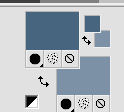 Passa il colore di primo piano a Gradiente di primo piano/sfondo, stile Lineare. 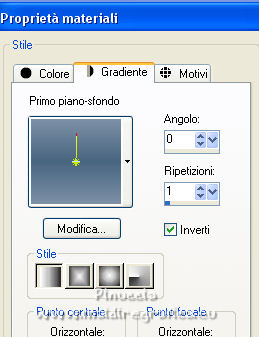 Riempi  l'immagine trasparente con il gradiente. l'immagine trasparente con il gradiente.2. Selezione>Seleziona tutto. Apri il tuo misted e vai a Modifica>Copia. Torna al tuo lavoro e vai a Modifica>Incolla nella selezione. Selezione>Deseleziona. 3. Effetti>Effetti di immagine>Motivo unico, con i settaggi standard.  4. Livelli>Duplica e chiudi il livello per il momento. Attiva il livello sottostante dell'originale, Raster 1. Regola>Sfocatura>Sfocatura gaussiana - raggio 25.  5. Effetti>Effetti di trama>Mosaico di vetro.  6. Riapri e attiva il livello superiore. Regola>Sfocatura>Sfocatura radiale.  Effetti>Effetti di bordo>Aumenta di più. 7. Effetti>Effetti di trama>Veneziana.  8. Attiva lo strumento Puntatore  , ,in modalità Scala  spingi il nodo inferiore centrale verso l'alto fino a 250 pixels. 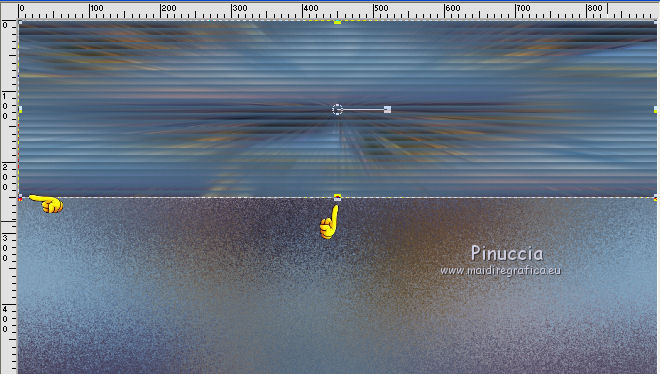 9. Effetti>Plugins>Mura's Meister - Copies. 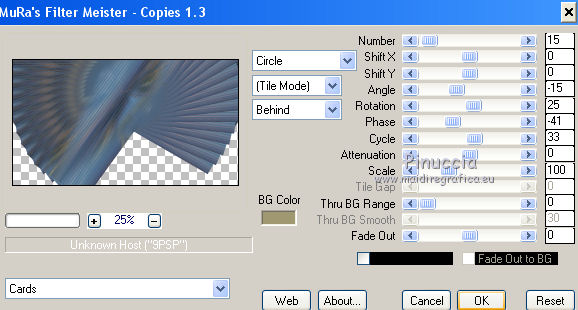 10. Effets>Effets de réflexion>Miroir rotatif.  11. Attiva nuovamente lo strumento Puntatore  e spingi il nodo centrale inferiore fino a 250 pixels. 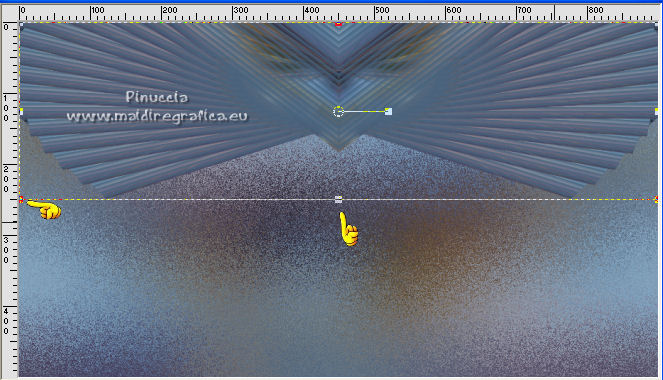 12. Effetti>Effetti di distorsione>Allarga (nelle versioni più recenti Espansione)  13. Effetti>Effetti geometrici>Sfera.  14. Effetti>Effetti 3D>Sfalsa ombra.  15. Livelli>Duplica. Immagine>Capovolgi. Livelli>Unisci>Unisci giù. Regola>Messa a fuoco>Metti a fuoco. 16. Attiva il livello Raster 1. Livelli>Nuovo livello raster. Selezione>Seleziona tutto. Modifica>Incolla nella selezione (il tuo misted è sempre in memoria). Selezione>Deseleziona. 16. Regola>Luminosità e contrasto>Luminosità e contrasto.  17. Livelli>Unisci>Unisci tutto. 18. Immagine>Aggiungi bordatura, 3 pixels, simmetriche, colore di sfondo #7c90a6. Immagine>Aggiungi bordatura, 60 pixels, simmetriche, colore #fffffff. 19. Attiva lo strumento Bacchetta magica  e clicca nel bordo bianco per selezionarlo. Passa il colore di primo piano a Colore. Riempi  la selezione con il colore di primo piano #48657f. la selezione con il colore di primo piano #48657f.20. Effetti>Plugins>Cybia - Screenworks, preset Aged Mosaic  21. Selezione>Inverti. Effetti>Effetti 3D>Sfalsa ombra, con i settaggi precedenti.  Selezione>Deseleziona. 22. Immagine>Aggiungi bordatura, 3 pixels, simmetriche, colore di primo piano #48657f. 23. Effetti>Plugins>AAA Frames - Foto Frame. 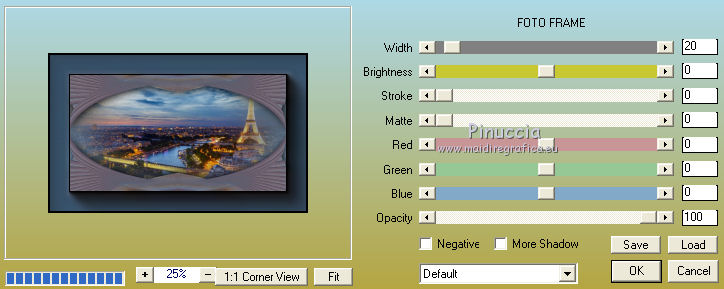 24. Aggiungi il tuo tube, posizionalo e applica un'Effetto Sfalsa ombra a tua scelta. 25. Attiva lo strumento Testo  , font SMG_Lawang Sew , font SMG_Lawang Sewcon i seguenti settaggi (da regolare in base al testo e alla versione di PSP) io ho impostato la Crenatura a 100, per aumentare la distanza tra le lettere  Scrivi il testo e posizionalo. Livelli>Converti in livello raster. 26. Effetti>Plugins>Alien Skin Eye Candy Impact - Glass. Seleziona il preset Clear e ok.  scegli l'effetto secondo i tuoi colori: per la versione in fondo al tutorial ho usato l'Effetto Glass di Eye Candy 4000 27. Firma il tuo lavoro su un nuovo livello. Livelli>Unisci>Unisci tutto e salva in formato jpg. 28. Immagine>Ridimensiona, 900 pixels di larghezza, o come preferisci, tutti i livelli selezionato. Salva in formato jpg. Per il tube di questo esempio grazie Tocha; il misted è mio.   Puoi scrivermi se hai problemi o dubbi, o trovi un link che non funziona, o soltanto per un saluto. |



